Daptar eusi
Aya sababaraha alesan yén scroll bar henteu jalan atanapi ngagulung ku beurit tiasa henteu jalan. Kusabab ngagulung dina Excel mangrupikeun masalah anu penting janten ngaganggu upami éta henteu jalan. Abdi ngarepkeun, tulisan ieu bakal masihan anjeun sadaya alesan sareng solusi anu pangsaéna upami scrollbar henteu tiasa dianggo dina Excel.
Unduh Buku Latihan Praktek
Anjeun tiasa ngaunduh buku kerja Excel gratis ti dieu sareng latihan nyalira.
Scroll Bar Teu Gawé.xlsx5 Solusi Mungkin pikeun Scroll Bar Teu Gawé dina Excel
Pikeun nunjukkeun solusina, kami bakal nganggo set data di handap ieu anu ngagambarkeun sababaraha buku anu paling laris sareng hargana anu dijual ku amazon.com.
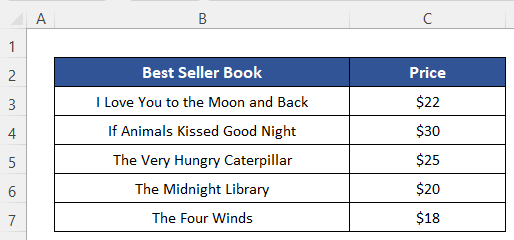
1. Unfreeze Panes
Salah sahiji alesan anu paling umum nyaéta tetep ngaktipkeun fitur Freeze Panes Excel. fitur ieu freezes bagian husus tina lambar. Jadi euweuh ngagulung bakal mangaruhan bagian éta. Tingali kana set data kuring, kuring ngagulung ka handap tapi tetep teu digulung. Anjeun tiasa mopohokeun garis Freeze Panes upami set data anjeun panjang teuing. Hayu urang tingali kumaha mareumanna.

Lengkahna:
- Klik kieu: Tingali > Freeze Panes > Unfreeze Panes .

Ayeuna tingali, scroll bar berpungsi.

Maca deui: Kumaha Saluyukeun Scroll Bar dina Excel (5 Métode Éféktif)
2. Cabut konci SHIFT kaNgalereskeun Scroll Bar Not Working
Ieu masalah langka tapi bisa lumangsung teu kahaja. Upami konci SHIFT macét kumaha waé atanapi objék naon waé tetep dipencet teras ngagulung ku beurit moal jalan. Baris ngagugulung bakal jalan.
Solusi:
- Perbaikan kenop atawa ganti kibor.
- Cabut obyék nu geus dipencet. konci SHIFT .
3. Pupus tanda 'Zoom on roll with IntelliMouse' to Scroll
Aya fitur dina Excel Advanced pilihan nu bisa ngarobah pungsi roda ngagugulung beurit. Teras tibatan ngagulung, éta bakal ngazum lembar sanaos scroll bar tiasa dianggo di dieu.
Tingali set data kuring, lembar kuring dina zum 110%. Nalika kuring ngagulung ku beurit teras tingali naon anu lumangsung dina gambar salajengna.

Ngazum 115% tibatan ngagulung.

Ayeuna hayu urang tingali kumaha nganonaktipkeun fitur Zoom on roll nganggo IntelliMouse .
Lengkahna:
- Klik Koropak di sagigireun tab Imah .
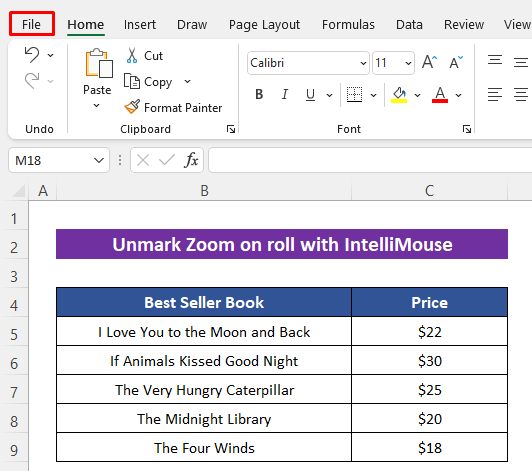
- Salajengna, pencét Options tina nu nembongan daptar.

- Sanggeus nembongan Excel Options kotak dialog, klik Advanced .
- Terus pupus cirian Zoom on roll nganggo IntelliMouse tina Pilihan éditan bagéan.
- Ahirna, pencét waé OK .

Lajeng roda gulung bakal jalan sakumaha biasa.

4. Fix Gulung Bar HenteuGawé ku Mupus Sadayana Baris Kosong
Di dieu, kuring bakal ngenalkeun masalah anu béda-béda anu aya hubunganana sareng masalah scroll bar henteu jalan. Gulung bar bakal dianggo sabenerna tapi moal jalan sakumaha urang hayang. Datasetna pondok teuing tapi tingali, scroll bar pondok teuing. Tapi urang terang yén kedah aya scroll bar anu ageung pikeun set data anu alit.
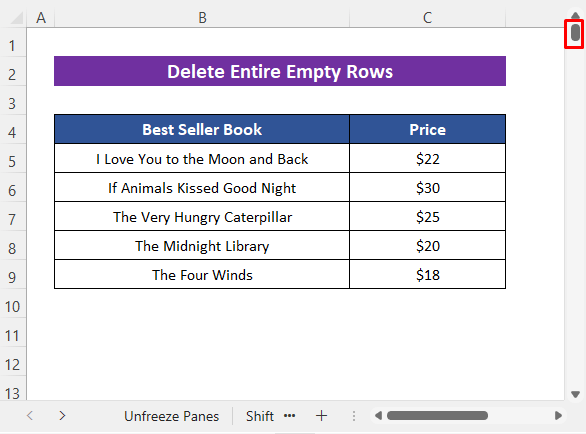
Nalika kuring ngagulung sakedik, éta ngalangkungan seueur baris sakaligus. Janten, aya anu lepat dina lambaran abdi.

Pikeun mariksa alesanana, pencét CTRL + END , éta bakal mawa urang ka sél anu terakhir diaktipkeun. Ayeuna tingali, éta luncat ka Sél C1048574 . Sél ieu dianggo sateuacan éta naha Excel ngaluncat kana sél éta kalayan asumsina salaku tungtung set data. Kusabab sakali kami nganggo sél, Excel tetep disimpen. Upami urang ngahapus sél éta ogé bakal ngajaga mémori éta. Teruskeun pikeun ningali kumaha urang tiasa nyingkirkeunana.

Léngkah-léngkah:
- Pilih sél kosong mana waé tina baris langsung saatos baris dipaké.
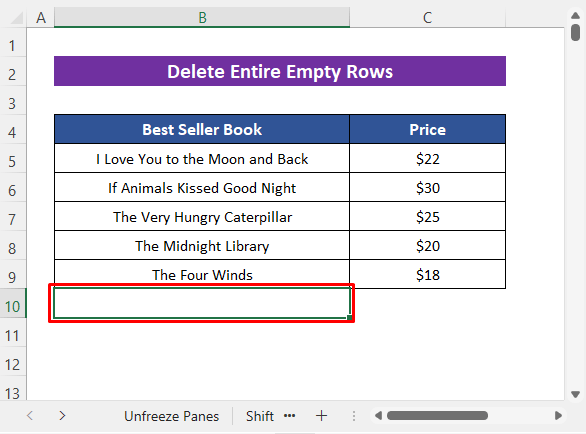
- Salajengna, pencét sakaligus CTRL + SHIFT + kenop Panah ka handap . Bakal milih sakabéh sél nepi ka sél panungtungan ti sél éta.
- Engké, klik kieu: Imah > Pupus > Hapus Baris Lembar .
- Ahirna, simpen buku kerja anjeun.

Gulungan bar ayeuna tos pulih deui ukuranana numutkeun ukuran set data.
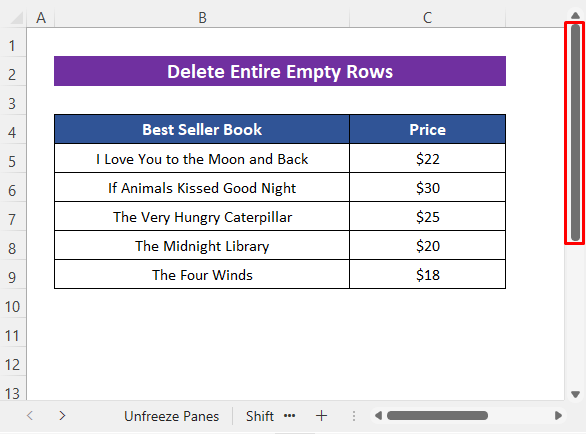
5. Pulihkeun Scroll Bar
Bisa jadiKajadian yén gulung bar henteu katingali dina buku kerja anjeun, janten anjeun moal tiasa dianggo. Tingali lembar kerja di handap ieu, teu aya gulir bar horisontal atanapi vertikal .

Tuturkeun léngkah-léngkah ieu di handap pikeun mulangkeunana.
Léngkah-léngkah:
- Tuturkeun dua léngkah kahiji tina métode ka-3 pikeun muka kotak dialog Excel Options .
- Sanggeus éta, klik Advanced .
- Teras cirian Témbongkeun scroll bar horisontal jeung Témbongkeun scroll bar vertikal tina Pilihan tampilan pikeun buku kerja ieu bagian.
- Ahirna, cukup pencét OK .
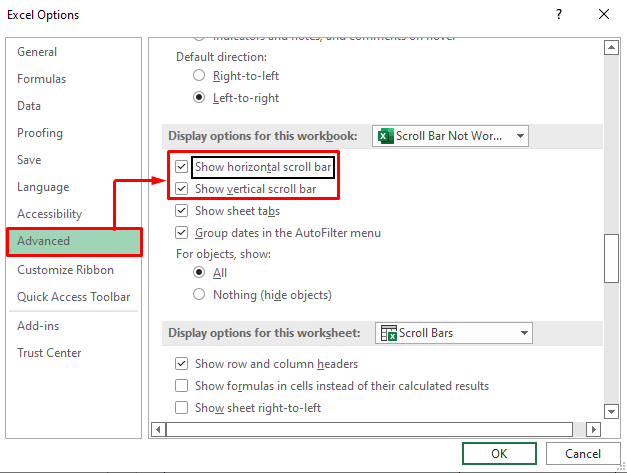
Ayeuna tingali yén gulung bar suksés disimpen deui.
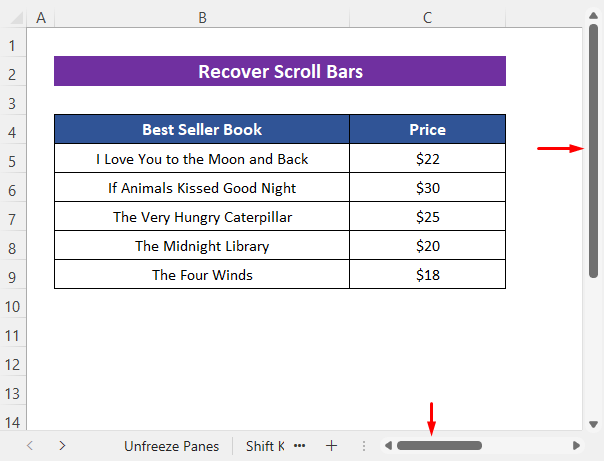
Maca deui: [Dibereskeun!] Gulung Bar Vertikal Teu Gawé dina Excel (10 Solusi anu Mungkin)
Kacindekan
Abdi ngarepkeun prosedur anu dijelaskeun di luhur bakal cekap pikeun ngabéréskeun masalah nalika scroll bar teu tiasa dianggo dina Excel. Ngarasa Luncat naroskeun naon waé patarosan dina bagian koméntar sareng punten pasihan abdi eupan balik. Tingali ExcelWIKI pikeun ngajalajah deui.

